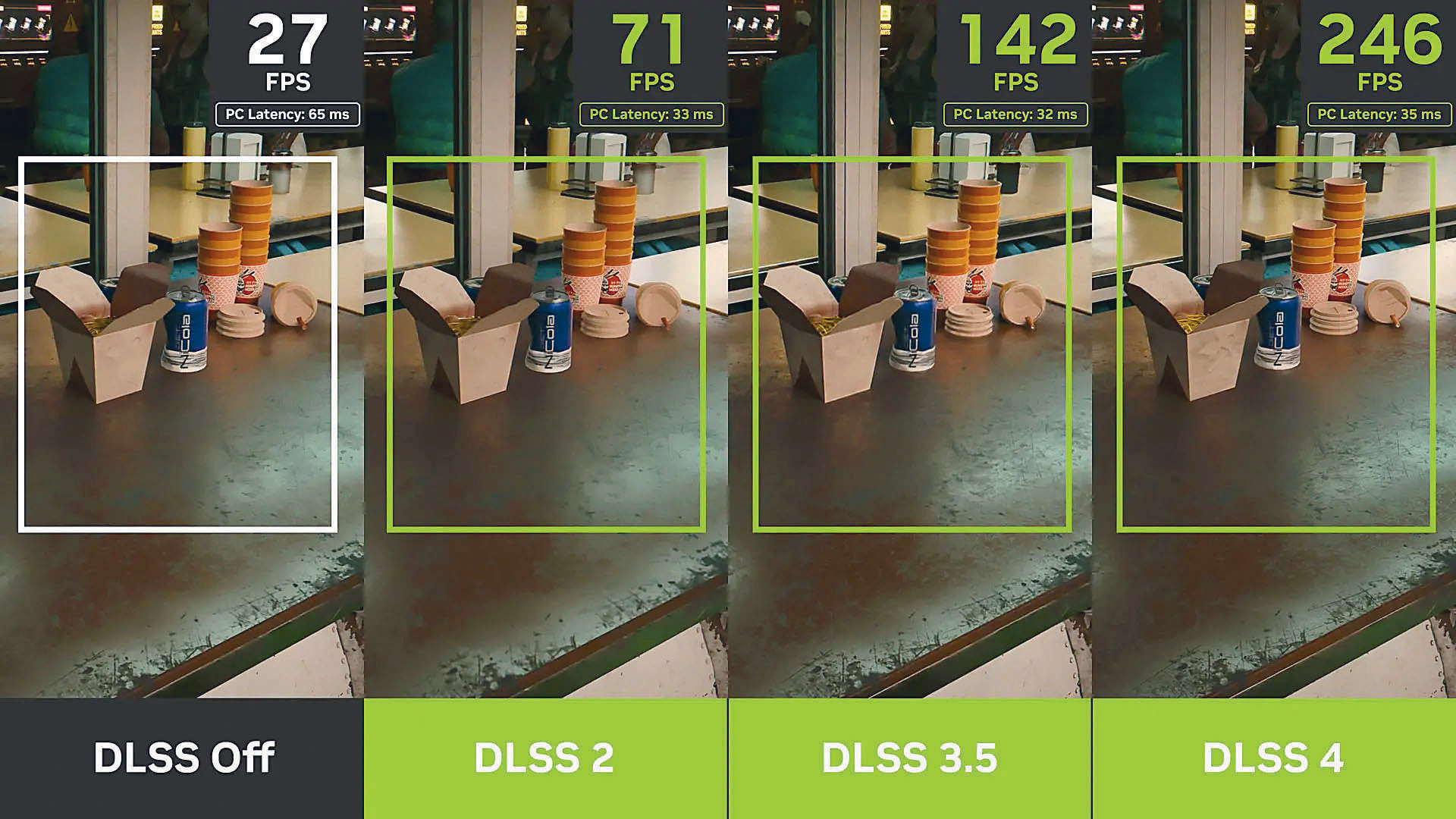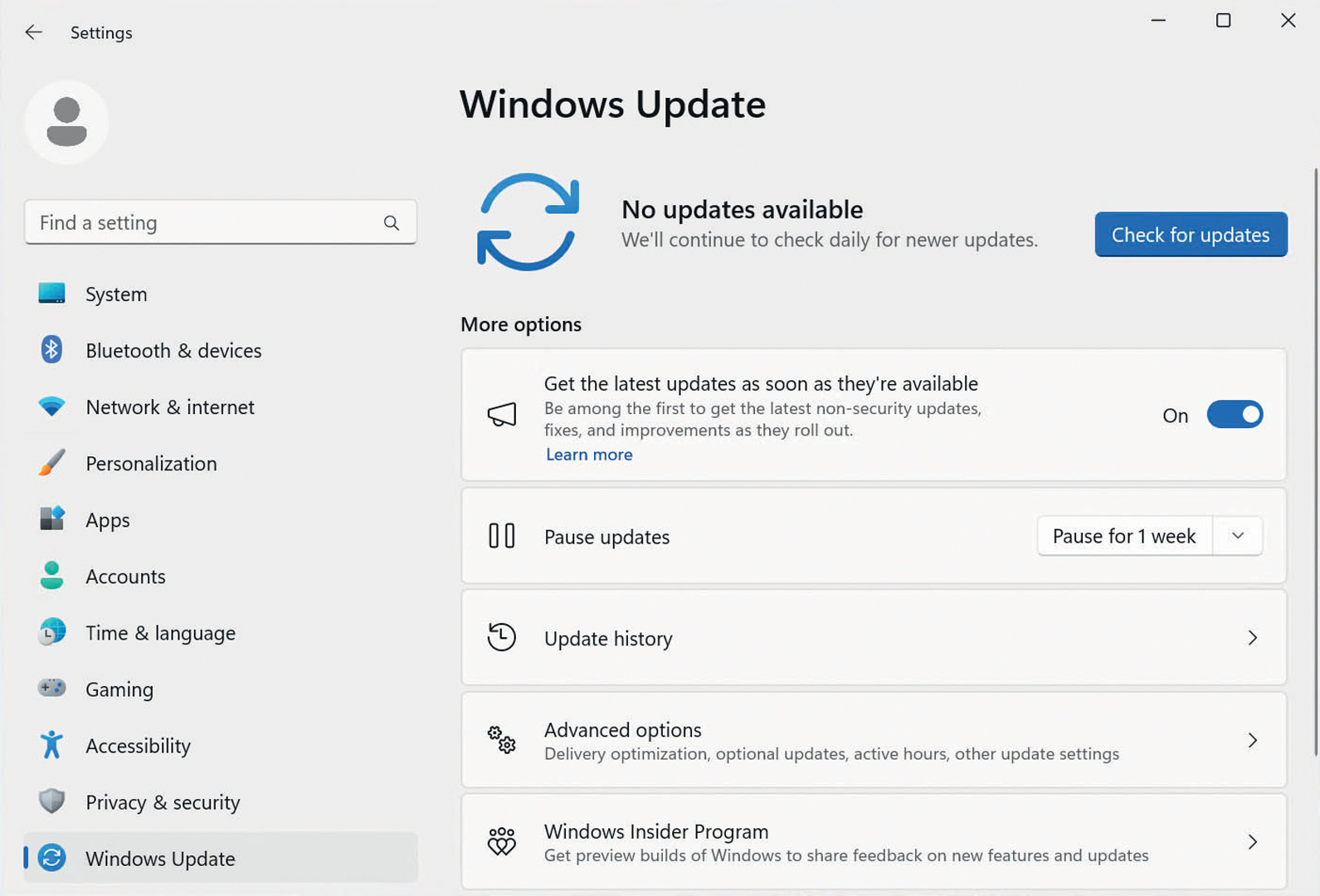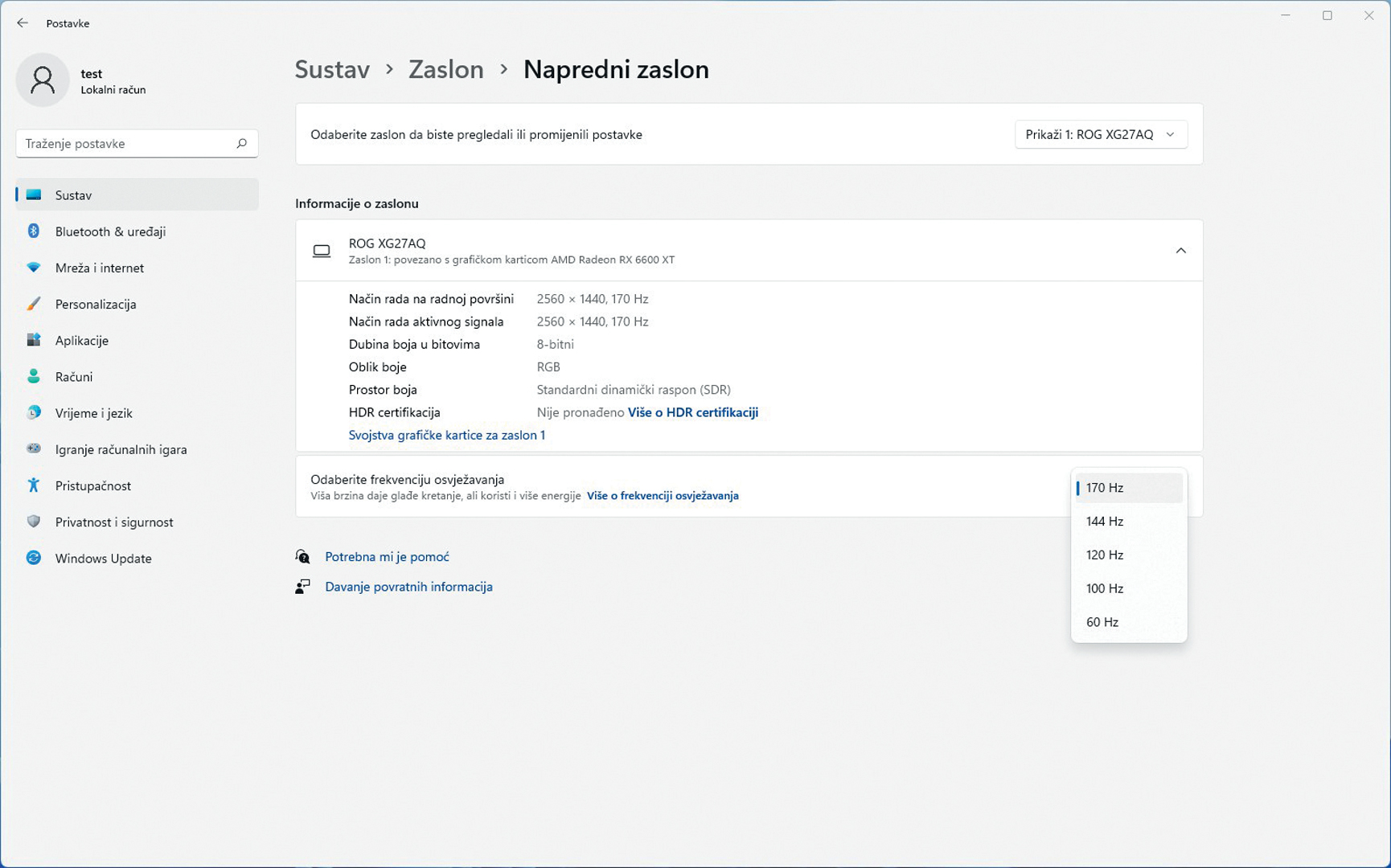Prijenosna računala su već dulji niz godina iznimno popularna i danas u pravilu veći broj korisnika koristi prijenosna u odnosu na stolna računala. Gaming laptopi su, međutim, svoju osjetno veću popularnost doživjeli tek u posljednjih nekoliko godina. Napredak tehnologije omogućio nam je da unutar kućišta jednog relativno laganog i tankog gaming laptopa imamo na raspolaganju iznimne performanse koje omogućuju igranje svih novijih igara i sve druge zahtjevne poslove.
Prijenosna računala imaju svoje brojne prednosti, ali donose i određene nedostatke, odnosno kompromise kojih svi moramo biti svjesni. Ključan kompromis odnosi se na limit potrošnje energije, odnosno mogućnosti adekvatnog hlađenja unutar manjeg kućišta laptopa. Dakle, performanse kod laptopa će u pravilu biti ograničene dostupnom potrošnjom i mogućnostima hlađenja. Kod stolnih računala imamo daleko bolje mogućnosti po pitanju hlađenja, pa su potencijalno i performanse značajno bolje.
Kako do boljih performansi?
Zbog svega je iznimno važno na pravi način optimizirati rad laptopa kako bi vam mogao ponuditi najbolje moguće performanse u igrama i drugim aplikacijama. S obzirom na ranije navedene osobine, prijenosna računala - posebno gaming laptopi - imaju određene posebnosti na koje valja obratiti pozornost.
U želji da vam pomognemo da u potpunosti iskoristite potencijal svojeg laptopa po pitanju performansi, donosimo skup esencijalnih savjeta i trikova za optimizaciju i poboljšanje performansi. Neki od ovih savjeta su zapravo vrlo jednostavni, ali iznimno korisni. Kombinacija je ovo softverskih i hardverskih savjeta i trikova. Jedno jednostavno ne ide bez drugog. Pokušali smo se također fokusirati na najjednostavnije i najvažnije savjete kako biste poboljšali performanse. Smatramo kako vam ovdje možemo ponuditi vrlo dobru osnovu za jednostavnu i brzu optimizaciju performansi gaming laptopa.
Pretpostavka je kako koristite jednu od najnovijih verzija Windowsa, ponajprije Windows 11. Microsoft je u zadnjih nekoliko godina dosta obratio pažnju na odgovarajuće optimizacije unutar Windowsa, prije svega namijenjene što boljim performansama u igrama.
Tako da ćete ovdje naći dosta savjeta koji se odnose na optimizaciju mogućnosti i brzine laptopa unutar najpopularnijeg OS-a današnjice. Dakako, dosta toga je povezano s popratnim softverom, odnosno upravljačkim programima. Srećom, danas svi proizvođači laptopa imaju odgovarajuće softverske aplikacije koje omogućuju da računalo održite u top formi. Također omogućuju jednostavnu nadogradnju upravljačkih programa.
Već smo spominjali kako su potrošnja energije i odgovarajuće hlađenje vrlo važne stavke kada govorimo o performansama kod laptopa. Zbog toga ovdje možete pročitati određen broj savjeta koji se bave upravo poboljšanjem hlađenja i otključavanjem punog potencijala svih komponenti laptopa u cilju postizanja najboljih mogućih performansi.
Ubrzajte svoj gaming laptop
Od hardverskih novotarija svakako jedna od zanimljivijih mogućnosti koja se proteklih godina nameće vlasnicima laptopa je nadogradnja putem vanjske grafičke kartice. Za ovo ćete morati posjedovati noviji laptop s odgovarajućim tehnološkim osobinama. Ovakva mogućnost je svakako vrlo zanimljiva, posebno vlasnicima laptopa s nešto slabijim grafičkim karticama, odnosno laptopa koji posjeduju isključivo integrirane grafičke čipove.
Nadalje, vjerujemo kako mnogi nisu znali da korištenjem vanjskog monitora mogu poboljšati performanse u igrama. U svakom slučaju, korištenje vanjskog monitora s prijenosnim računalom je u zadnje vrijeme iznimno popularno, jer vam omogućuje da jednostavno iskoristite sve prednosti rada s dva ekrana.
Jasno, mnoge će najviše zanimati mogućnost ubrzanja putem overclockiranja i sl. Ovdje je vrlo važno naglasiti kako je ponajprije nužno osigurati da računalo radi posve stabilno na nazivnim postavkama, a tek onda ga pokušati ubrzati overclockiranjem. U slučaju laptopa, opcije overclockiranja su vrlo ograničene. Sve se svodi na mogućnosti overclockiranja grafičke kartice. Rekli bismo kako ćete, u slučaju prijenosnih računala, više koristi imati od nekih drugih optimizacija nego od overclockiranja. Međutim, i ta opcija postoji za one koji žele izvući maksimum po pitanju performansi.
U konačnici, mišljenja smo kako će vam nadogradnje radne memorije ili diska potencijalno najviše donijeti po pitanju povećanja performansi i općenito brzine rada.
Svi znamo kako prijenosna računala nude osjetno manje opcija za nadogradnju hardverskih komponenti, nego što je to slučaj kod stolnih računala. Srećom, radnu memoriju i disk ćete u velikoj većini slučajeva, posebno kod gaming laptopa, moći jednostavno zamijeniti ili nadograditi.
Na kraju ovog uvodnog dijela opet naglašavamo kako smo ove savjete prikupili u najboljoj namjeri da pomognemo čitateljima, no sve radite na vlastitu odgovornost.
Savjeti
1. Uvijek koristite laptop spojen na strujnu mrežu prilikom igranja
Nekada su najbolji savjeti oni najjednostavniji. Mnogi korisnici su, naime, navikli svoj laptop koristiti na bateriji, bez obzira jesu li kod kuće ili negdje vani. Dakako, ova opcija je vrlo prikladna ukoliko želite napraviti nešto što ne zahtijeva maksimalne performanse. Međutim, kada su u pitanju igre i druge zahtjevne aplikacije, svakako je uvijek preporuka laptop priključiti na strujnu mrežu za najbolje moguće performanse.
Naime, prilikom korištenja na bateriji automatski ćete koristiti osjetno manje energije, dakle limiti potrošnje energije bit će daleko manji. Ovo u stvarnosti znači i osjetno manje radne taktove glavnog i grafičkog procesora. U konačnici to rezultira slabijim performansama u igrama i drugim aplikacijama.
Ovo vrijedi bez obzira imate li laptop s integriranim grafičkim procesorom koji je dio nekog SoC (System on a Chip) sustava ili je riječ o zasebnoj grafičkoj kartici.
U svakom slučaju, uvijek koristite laptop priključen na strujnu mrežu prilikom igranja igara. Na taj način će grafička kartica i procesor imati na raspolaganju najveći dostupni limit potrošnje energije, već ovisno o samom kućištu i kvaliteti hlađenja.
Jasno, moguće je pojedine manje zahtjevne igre relativno ugodno igrati i kada laptop za napajanje koristi bateriju. Međutim, kako bi se produljilo vrijeme trajanja baterije, u takvim slučajevima se proizvođači grafičkih kartica i dalje oslanjaju na određene tehnologije za uštedu energije, odnosno ograničavanje maksimalnog broja sličica u sekundi.
U svakom slučaju, za najbolje moguće performanse u igrama laptop uvijek mora biti spojen na strujnu mrežu, te s njime valja koristiti strujni adapter odgovarajuće snage koji ste dobili u paketu s uređajem.
2. Nadogradite radnu memoriju
Jedan od najlakših i najbržih načina kojim ćete poboljšati performanse svojeg laptopa je svakako nadogradnja radne memorije. Dobar broj nešto starijih laptopa dolazio je svega s 8 GB radne memorije, što je u današnje vrijeme nedovoljno za optimalne performanse. Ovdje valja odmah naglasiti kako nećete kod svih laptopa moći nadograditi radnu memoriju. Pojedini laptopi dolaze s memorijom integriranom na matičnu ploču prijenosnog računala, pa u tom slučaju nadogradnja nije moguća. Međutim, velika većina gaming laptopa omogućuje vam da nadogradite radnu memoriju.
U principu se ovdje radi o dodavanju jednog ili više SO-DIMM memorijskih modula koji se koriste kod prijenosnih računala. Ukoliko imate nešto stariji laptop, vrlo je vjerojatno kako ćete trebati pribaviti SO-DIMM DDR4 memoriju.
U slučaju da ste laptop kupili u zadnjih nekoliko godina, velika je vjerojatnost da je opremljen s novijom SO-DIMM DDR5 memorijom. Svakako je najvažnije da provjerite o kojoj memoriji je riječ i nakon toga kupite odgovarajući modul.
Nadogradnjom radne memorije osjetno ćete poboljšati performanse i ubrzati rad računala. Posebno u slučaju da je vaš laptop inicijalno bio opremljen samo s jednim 8 GB memorijskim modulom. Naime, dodavanjem drugog memorijskog modula ne samo da ćete povećati kapacitet radne memorije, već ćete udvostručiti propusnost s obzirom da će memorija raditi u dvokanalnom načinu rada. Pritom valja pripaziti da prilikom nadogradnje kupite modul istovjetne brzine (poželjno i istih specifikacija) kao onaj koji je već u računalu. Alternativno, preporuka je kupiti posve novi dual channel memorijski kit većeg kapaciteta koji ćete onda ugraditi u računalu umjesto jedne ili dvije pločice memorije koje već imate.
Posebice kada govorimo o starijim laptopima sa svega 8 GB radne memorije, nadogradnja memorije svakako je prvi i najvažniji korak koji trebate napraviti kako bi vam računalo radilo daleko brže u svim igrama i drugim aplikacijama.
3. Koristite eksternu grafičku karticu
S obzirom da posljednjih godina imamo na tržištu sve veći broj manjih, laganih i tankih laptopa, u velikoj većini slučajeva dimenzije ovakvih laptopa ne omogućuju ugradnju zasebne grafičke kartice. Ovakvi laptopi u pravilu posjeduju integrirane grafičke čipove koji su dio SoC sustava i za svoj rad koriste dio DDR4 ili DDR5 radne memorije. Jasno, ovakvi integrirani grafički čipovi su osjetno sporiji od zasebnih grafičkih kartica, bilo da govorimo o igrama ili drugim zahtjevnim aplikacijama.
Međutim, ukoliko posjedujete noviji, tehnološki napredniji laptop, moguće je koristiti vanjsku grafičku karticu u cilju poboljšanja performansi. Za takvo što laptop mora biti opremljen odgovarajućim Thunderbolt (USB 4) priključkom po mogućnosti što novijeg datuma. Ovakav priključak omogućuje veliku propusnost, odnosno odgovarajuću brzinu PCI Express sabirnice koja je potrebna za korištenje vanjske grafičke kartice. Ukoliko posjedujete noviji Thunderbolt priključak, moći ćete koristiti vanjsku grafičku karticu s laptopom.
Kako biste mogli koristiti vanjsku PCI Express grafičku karticu, bit će vam potrebno odgovarajuće kućište s potrebnim napajanjem za takvu karticu. Na tržištu postoje gotova rješenja, odnosno vanjska kućišta s napajanjem koja dolaze s uključenom određenom grafičkom karticom. S druge strane, možete kupiti samo kućište i potom po želji nabaviti grafičku karticu. Smatramo kako je ovo bolja opcija.
Nakon što pribavite kućište i grafičku karticu i spojite ih s laptopom, moći ćete koristiti vanjsku grafičku karticu i uživati u osjetno boljim performansama. Uzmite u obzir kako vanjsko kućište, odnosno kartica, zahtijeva svoj zaseban izvor napajanja, te kako za optimalne performanse u velikoj većini slučajeva treba koristiti i nekakav vanjski monitor koji ćete priključiti na vanjsku grafičku karticu.
4. Koristite dodatno hlađenje za laptop
Performanse kod svih laptopa su prvenstveno ograničene dostupnom potrošnjom energije. Veća potrošnja znači i bolje performanse. Međutim, veća potrošnja znači i veće zagrijavanje. Nije nimalo jednostavno osigurati adekvatno hlađenje, prije svega procesora i grafičke kartice, unutar manjeg i tanjeg kućišta modernih laptopa. Ukoliko pojedine komponente nije moguće dovoljno brzo ohladiti, one će raditi na manjem radnom taktu i doći će do pojave tzv. toplinskog usporavanja.
Kako biste poboljšali hlađenje laptopa, možete koristiti neki od vanjskih hladnjaka s dodatnim ventilatorima. Ovo posebno može biti od velike koristi u ljetnim mjesecima kada su temperature općenito više.
Ovakav hladnjak jednostavno ćete postaviti ispod samog laptopa, te osigurati napajanje za ugrađene ventilatore. Na ovaj način moguće je značajno poboljšati hlađenje i smanjiti temperature procesora i grafičke kartice. Sve skupa bi trebalo rezultirati boljim performansama. Neki od ovih hladnjaka posjeduju i dodatne USB priključke, kao i RGB osvjetljenje, tako da i s te strane mogu biti koristan i atraktivan dodatak.
5. Uključite game mode
Jedna od prvih i najjednostavnijih optimizacija koju možete napraviti po pitanju gaming performansi je da uključite Game mode opciju Windowsa 10 ili 11. Do ove opcije dolazite putem glavnog izbornika Settings, potom Gaming i konačno Game mode, gdje opciju možete uključiti ili isključiti.
Game mode u Windowsima omogućuje igrama ekskluzivni pristup resursima vašeg procesora i grafičke kartice, onemogućuje neke pozadinske procese ili servise koji bi mogli utjecati na performanse, sprečava Windows Update izvođenje instalacija upravljačkih programa i slanja obavijesti o ponovnom pokretanju, te privremeno onemogućuje funkciju obavijesti dok igrate zahtjevne igre.
Cijela ideja se zapravo svodi na optimizaciju resursa unutar operacijskog sustava kako bi se osigurale optimalne performanse u igrama. Posebno je ovo važno ukoliko imate dosta otvorenih aplikacija ili servisa koji se automatski pokreću prilikom uključivanja računala.
U nekim slučajevima možda i nećete primijetiti neko veliko povećanje performansi uključivanjem ove opcije, no ukoliko računalo koristite prvenstveno za igranje igara, svakako preporučamo da je uvijek uključite.
Posebno je ova opcija važna ukoliko posjedujete laptop s nekim od najnovijih procesora s velikim brojem jezgri i naprednom arhitekturom. Ovakav procesor zahtijeva odgovarajuće softverske optimizacije za optimalan rad, kao i odgovarajuće upravljačke programe. U tom slučaju svakako će i ova opcija Game mode pomoći da ostvarite najbolje moguće performanse.
Ovdje moramo napomenuti kako bi opcija Game mode trebala biti nazivno već uključena, no ukoliko nije tako, morat ćete ju uključiti sami. Također, ukoliko u nekim rijetkim slučajevima dođe do nestabilnosti u pojedinim igrama, probajte isključiti ovu opciju.
6. Nadogradite upravljačke programe
Upravljački programi, prije svega za grafičku karticu, ključni su za optimalne performanse i odgovarajuću stabilnost laptopa prilikom igranja zahtjevnih igara. Zbog toga preporučamo da minimalno svakih mjesec-dva provjerite jesu li dostupni novi upravljački programi za vašu grafičku karticu, kao i integrirani grafički procesor, te da preuzmete i instalirate najnoviju verziju. Ovdje je vrlo važno da preuzmete odgovarajući upravljački program za svoju grafičku karticu, ovisno o tome temelji li se kartica na Intelovom, AMD-ovom ili Nvidijinom grafičkom procesoru.
Nove verzije upravljačkih programa za grafičke kartice donose optimizacije performansi, ali vrlo često i nove mogućnosti i podršku za nove tehnologije. Danas također često možemo vidjeti kako proizvođači grafičkih procesora predstavljaju posebne upravljačke programe s odgovarajućom podrškom za najnovije igre. Zbog toga nakon instalacije neke od najnovijih igara provjerite je li dostupan odgovarajući upravljački program s podrškom za ovu igru.
Naglasimo kako će novije igre raditi i sa starijim upravljačkim programima, no performanse i stabilnost možda neće biti na optimalnoj razini.
Osim upravljačkih programa za grafičku karticu, svakako je preporuka instalirati što novije upravljačke programe za procesor, chipset i mrežne kartice. Neodgovarajući i zastarjeli upravljački programi za ove komponente također mogu dovesti do nestabilnosti u novijim igrama.
Upravljačke programe možete nadograditi i putem posebnih aplikacija za podešavanje i održavanje laptopa u top formi koje danas imaju svi proizvođači laptopa. Također ovdje preporučamo da ne koristite mogućnost nadogradnje upravljačkih programa putem opcije Windows update. Naime, putem ove mogućnosti zna se dogoditi da se preuzmu i instaliraju zastarjeli upravljački programi.
7. Overclockirajte grafičku karticu
Kod stolnih računala, overclocking i optimizacija grafičke kartice svakako mogu donijeti solidan porast performansi. Međutim, kod laptopa ste daleko više ograničeni po pitanju dostupne potrošnje energije i dostupnih mogućnosti hlađenja. Zbog toga neće biti moguće kod svih laptopa overclockirati grafičku karticu.
Ipak, gaming laptopi u posljednjih nekoliko godina u pravilu nude ovakvu mogućnost. Ovdje moramo naglasiti kako su limiti po pitanju overclocka kod laptopa znatno manji nego što je to slučaj kod stolnih računala. Također, često ćete odabirom profila veće potrošnje kod laptopa omogućiti grafičkoj kartici da radi na većem radnom taktu, pa od nekakvog daljnjeg overclocka nema velike koristi. U slučaju da posjedujete laptop s posebno efikasnim rashladnim sustavom, moguće je dodatno overclockirati grafičku karticu.
Što se tiče grafičke kartice, overclockirati možete grafički procesor i videomemoriju. Za overclockiranje preporučamo neki od provjerenih softverskih alata poput MSI Afterburnera, a za AMD-ove kartice sve što vam je potrebno nudi kontrolni centar AMD-ovih upravljačkih programa.
Pritom ovdje valja reći kako kod laptopa nema mogućnosti povećanja radnog napona grafičkog procesora. Tako da su mogućnosti overclocka svakako znatno ograničene. Ovisno o grafičkom procesoru, moguće je overclockirati za nekih 100-200 MHz više od nazivnog takta. Slično vrijedi i za videomemoriju.
U svakom slučaju, za one nešto vještije i sklonije petljanju po naprednim postavkama, overclockiranje grafičke kartice može biti još jedan od načina ubrzanja performansi laptopa u igrama.
8. Koristite profil visokih performansi kod laptopa
Kada govorimo o gaming laptopima, uvijek treba koristiti odgovarajući profil potrošnje energije koji znatno utječe na performanse. Naime, unutar kućišta prijenosnog računala performanse ključnih komponenata, poput glavnog i grafičkog procesora, ograničene su prije svega dostupnim ograničenjima potrošnje energije, odnosno mogućnostima efikasnog hlađenja.
Zbog toga je za optimalne performanse u igrama potrebno koristiti neki od profila koji omogućuju veću potrošnju energije poput Performance ili High, odnosno Ultra Performance. Ovakvi profili omogućuju nešto veće limite potrošnje, što onda dovodi do višeg radnog takta glavnog i grafičkog procesora, pa uslijed toga i do povećanja performansi. Dakako, sve ovo je povezano s odgovarajućim hlađenjem, pa ovakvi profili u pravilu znače i veću buku, s obzirom da se ugrađeni ventilatori vrte na većem broju okretaja kako bi odgovarajuće ohladili glavne komponente.
Kod nekih laptopa imamo posebne tipke kojima vrlo jednostavno možete promijeniti i prebaciti laptop u željeni način rada. Međutim, još zgodnija opcija je korištenje neke od aplikacija proizvođača laptopa (Lenovo Vantage, Asus Armoury Crate, HP Gaming Hub) gdje možete odabrati željeni profil performansi i potrošnje.
U svakom slučaju, preporučamo da se malo pozabavite ovim opcijama i pronađete profil koji omogućuje optimalne performanse uz ne previše izraženu buku. Često odabir profila koji omogućuje nazivno najveću potrošnju i nije najbolje rješenje s obzirom na dodatno zagrijavanje i povećanu buku.
Kako biste poboljšali hlađenje laptopa prilikom korištenja nekog od profila visokih performansi, možete primjerice koristiti neki od dodatnih hladnjaka za laptope koji će omogućiti još niže temperature i još bolje performanse, posebno u ljetnim mjesecima.
9. Koristite upscaling tehnologije za povećanje performansi
U posljednjih nekoliko godina upscaling tehnologije su se ubrzano razvijale i postale jedan od vrlo značajnih i popularnih načina povećanja performansi u igrama. U osnovi, ovdje je riječ o tehnologijama koje prikaz renderiran na nižoj rezoluciji procesiraju i skaliraju te rekonstruiraju za prikaz na višoj rezoluciji, često native rezoluciji vašeg ekrana ili monitora uz manji pad kvalitete prikaza. Porast performansi je pritom često velik. Novije upscaling tehnologije u pravilu koriste AI za bolje rezultate kod upscalinga s niže na višu rezoluciju.
Sva tri proizvođača grafičkih čipova razvila su svoje zasebne upscaling tehnologije. Kod Nvidije imamo DLSS, AMD koristi FSR, a Intel XeSS. Upscaling tehnologije mogu biti implementirane u samim igrama, ali moguće je koristiti i određenu manje naprednu verziju upscaling tehnologije koja je dio aplikacija, odnosno upravljačkih programa prije svega kod AMD-a i Nvidije.
Posjedujete li laptop s nekim od najnovijih grafičkih procesora, odnosno grafičkih kartica (Nvidia RTX 4000 ili RTX 5000), možete koristiti i mogućnost samostalnog generiranja frameova za dodatno poboljšanje performansi.
10. Koristite G-Sync ili FreeSync
VRR tehnologija (Variable Refresh rate) služi za usklađivanje frekvencije osvježavanja slike s brojem sličica u sekundi koje vaša grafička kartica trenutno može „isporučiti“ u pojedinoj igri. Na ovaj način se postiže osjećaj fluidnije animacije, bez trzanja ili tzv. efekta „pucanja“ slike do kojeg dolazi kada frekvencija osvježavanja nije u skladu s brojem sličica u sekundi u pojedinoj igri.
Zbog toga je VRR tehnologija danas ključna za ponajbolje gaming iskustvo prilikom igranja. Ovu tehnologiju podržavaju svi noviji laptopi, kao i vanjski monitori. Također, ove tehnologije poznajemo i pod marketinškim nazivima Nvidia G-Sync ili AMD FreeSync koji se odnose na podršku za Adaptive Sync tehnologiju.
U izborniku za podešavanje slike vanjskog monitora naći ćete odgovarajuću opciju za Adaptive Sync tehnologiju. U pravilu će ona automatski biti uključena, međutim, ukoliko to nije slučaj, jednostavno uključite ovu opciju. Što se tiče ekrana laptopa, ova će funkcija biti dostupna unutar softvera za podešavanje opcija za grafičku karticu.
Nadalje, VRR tehnologija treba biti omogućena i unutar kontrolnog centra upravljačkih programa za vašu grafičku karticu. Ovisno o grafičkoj kartici koju posjedujete i podršci od strane monitora, uključite opciju Adaptive Sync, FreeSync ili G-Sync u izborniku vezanom za podešavanja opcija povezanih s monitorom.
Ove se tehnologije često koriste kao zamjena za dobro znanu V-Sync opciju. Ova opcija fiksno ograničava broj sličica u sekundi u pojedinoj igri u skladu s maksimalnom frekvencijom osvježavanja monitora. Međutim, V-Sync povećava ulazno kašnjenje (input lag), tako da VRR tehnologije i ovdje donose veliku prednost s obzirom na promjenjivu frekvenciju osvježavanja koja poboljšava odzivnost, posebno ukoliko vam je broj sličica u sekundi konstantno poprilično visok.
11. Koristite vanjski monitor za bolje performanse u igrama
Većina modernih gaming laptopa zapravo posjeduje dva grafička procesora. Jedan je dio SoC-a, odnosno integriran je na istom pakiranju zajedno s glavnim procesorom. Drugi je pak dio zasebne grafičke kartice. Ideja je da integrirani grafički procesor, koji troši manje energije, bude zadužen za prikaz slike, multimediju i manje zahtjevne zadatke. Također, korištenjem integriranog grafičkog čipa znatno se može produljiti trajanje baterije.
Zasebna grafička kartica se pak koristi u igrama i drugim zahtjevnim aplikacijama. Međutim, ovakav sustav uključuje određene tehnologije i mehanizme koji omogućuju naizmjenično korištenje zasebne grafičke kartice i integriranog grafičkog.
U pravilu se za prikaz slike na ekranu laptopa koristi integrirani grafički čip. S druge strane, to znači kako je potreban određeni prijenos podataka koji se odvija između zasebne grafičke kartice koja zapravo obavlja renderiranje u igri, i integriranog grafičkog rješenja koje prikazuje slike. Uslijed ovog dolazi do određenog pada performansi.
Priključite li na laptop vanjski monitor, HDMI ili neki drugi izlaz laptopa se spaja direktno na zasebnu grafičku karticu, te se na taj način zaobilazi integrirani grafički čip i performanse u igrama će biti bolje.
Pojedini laptopi posjeduju tzv. Mux sklopku koja omogućuje prebacivanje u način rada u kojem se koristi isključivo zasebna grafička kartica. Također, Nvidijino najnovije rješenje Advanced Optimus omogućuje da se ovaj proces odvija automatski. Ukoliko vaš laptop podržava ovakvu opciju, performanse u igrama prilikom korištenja zasebne grafičke kartice bit će optimalne.
U suprotnom, korištenjem vanjskog monitora zapravo ćete dobiti isti rezultat, no u tom slučaju nije moguće koristiti ekran laptopa za prikaz slike iz pojedine igre.
12. Odaberite laptop s grafičkom karticom s više videomemorije
U velikoj većini slučajeva, pravilnim odabirom konfiguracije laptopa zapravo ćete u samom startu osigurati potencijalno bolje performanse i nabaviti računalo koje će vam dulje vremena omogućiti optimalne performanse. Dakako, prilikom odabira konfiguracije laptopa, dvije ključne stavke su količine radne i videomemorije.
Ukoliko laptop posjeduje zasebnu grafičku karticu, ona ima određenu količinu videomemorije. Ovdje je svakako vrlo značajno odabrati gaming laptop koji dolazi s grafičkom karticom koja posjeduje što više videomemorije. Ovo poprilično ovisi o cijeni uređaja. Jeftiniji i mainstream laptopi dolaze s grafičkim karticama s 6 ili 8 GB videomemorije. Tek kod laptopa više klase možete pronaći grafičke s 12 ili 16 GB videomemorije.
U ovom trenutku preporučamo da nabavite laptop koji posjeduje grafičku karticu s minimalno 8 GB videomemorije. Za laptope više klase, 12 GB je dobar odabir. Konačno, ukoliko si možete priuštiti gaming laptop najviše klase, preporuka je svakako grafička s 16 GB videomemorije.
Između ostalog, veća količina videomemorije omogućuje spremanje tekstura bolje kvalitete što pozitivno utječe na kvalitetu 3D prikaza u igrama. U svakom slučaju, brzina i kapacitet videomemorije danas su ključni za optimalne performanse u igrama. U slučaju nedostatnog kapaciteta videomemorije, grafička kartica će početi koristiti dio osjetno sporije radne memorije, što uzrokuje osjetan pad performansi.
Također, veća količina videomemorije omogućit će vam bolje performanse u AI aplikacijama, kod video obrade ili sličnih zahtjevnijih poslova.
13. Nadogradite i ažurirajte Windowse
Za optimalan rad i održavanje prijenosnog računala u top formi svakako je preporučljivo redovito nadograđivati i ažurirati Windowse. U velikoj većini slučajeva, ovaj bi se proces trebao odvijati automatski, no ukoliko to nije slučaj valja provjeriti jesu li dostupne odgovarajuće zakrpe i nadogradnje.
Velika većina novijih laptopa dolazi s predinstaliranim Windowsom 11. Međutim, vjerujemo kako još ima korisnika nešto starijih laptopa koji su dolazili s Windowsom 10. U tom slučaju je preporuka razmisliti o nadogradnji. Naime, Windows 11 donosi određena poboljšanja i optimizacije koje bi trebale omogućiti bolje performanse u igrama.
Osim toga, Windows 11 je također dostupan u raznim verzijama. Najnovija verzija je 24H2, stoga provjerite koja je verzija instalirana na vaše računalo. Ovdje napomenimo kako možda najnovija verzija Windowsa 11 iz nekog razloga neće biti kompatibilna s vašim računalom.
Noviji laptop biste trebali moći bez većih problema nadograditi na najnoviju verziju Windowsa 11 kako bi sve radilo na najbolji mogući način.
14. Isključite V-Sync
U pojedinim slučajevima, V-Sync opcija - koja nam služi da limitiramo broj sličica u sekundi u pojedinoj igri i uskladimo frekvenciju osvježavanja slike ekrana s brojem FPS-a u pojedinoj igri - može biti korisna. Međutim, ukoliko želite ponajbolje moguće performanse u igrama, preporuka je isključiti V-Sync. Ovo možete napraviti u izborniku za podešavanje grafičkih opcija u pojedinoj igri. U tom slučaju, V-Sync ćete isključiti samo u zadanoj igri.
Osim toga, V-Sync možete općenito isključiti u popratnom softveru upravljačkih programa svoje grafičke kartice. Potražite opciju koja se nalazi negdje u sekciji povezanoj sa svojstvima prikaza na ekranu i jednostavno isključite V-Sync. Na ovaj način V-Sync će biti isključen u svim igrama.
U principu to znači kako će vaša grafička kartica, odnosno gaming laptop, uvijek renderirati maksimalan broj sličica u sekundi neovisno o frekvenciji osvježavanja monitora ili drugim faktorima.
Ukoliko korišteni ekran podržava VRR tehnologiju (FreeSync ili G-Sync), isključivanjem V-Synca možete uvijek ostvariti maksimalne performanse u igrama. Međutim, ukoliko ekran ili vanjski monitor ne podržavaju VRR, imajte na umu da ćete primijetiti „pucanje“ slike i općenito prikaz u igrama neće biti osobito fluidan.
Igrate li natjecateljske online igre, svakako ćete htjeti isključiti V-Sync kako biste maksimizirali performanse i smanjili latenciju. U drugim slučajevima, ako koristite ekran bez VRR tehnologije, subjektivno ćete morati procijeniti koliko vam smetaju anomalije u prikazu ako isključite V-Sync.
Napominjemo kako će uslijed isključivanja V-Synca porasti potrošnja i zagrijavanje, jer računalo u svakom trenutku renderira najveći mogući broj sličica u sekundi u pojedinoj igri.
15. Nadogradite disk
Premda na prvu možda ne izgleda kako će vam nadogradnja laptopa bržim diskom povećati performanse u igrama, vjerujte, upravo će se to dogoditi. Ovdje ne mislimo nužno na maksimalan broj FPS-a, već na brzinu učitavanja. Također, brži disk smanjit će trzanja i zastajkivanja u najnovijim igrama.
U principu, najnovije i najzahtjevnije igre traže korištenje PCI Express NVMe SSD-a. Velika većina novijih gaming laptopa posjeduje ovakve diskove. Naravno, danas je aktualna najnovija PCIe 5.0 generacija diskova koja je znatno brža od diskova koji su se proizvodili prije nekoliko godina.
Isto tako, ako koristite nešto stariji laptop sa SATA SSD-om, provjerite posjeduje li M.2 utor za novije PCI Express diskove. U tom slučaju ćete nadogradnjom na PCI Express disk značajno poboljšati performanse.
Noviji laptopi u pravilu posjeduju dva M.2 PCIe utora za novije diskove. Ovo vam omogućuje da laptop vrlo jednostavno nadogradite novijim, bržim diskom na koji ćete instalirati OS, a stari nastavite koristiti za potrebe instalacije igara i spremanje podataka.
Nadogradnja prijenosnog računala novim bržim diskom u današnje vrijeme je iznimno isplativa. SSD diskovi nikada nisu bili cjenovno pristupačniji, tako da već za nekih 100 eura možete nadograditi svoj gaming laptop bržim diskom novije generacije.